一、上传文件
上传文件是如方文控系统的基础操作,允许用户将本地或其他存储位置的文档导入系统,进行统一管理、协作和权限控制。
文档查询列表按照【项目分组】-【年份】-【项目名称】-【目录】-【子目录】的分类顺序呈现。
点击文档查询列表,成员进入该项目文档列表点击【添加】按钮,选择本地文件,上传完成后自动生成版本记录(v0.01),审核审批完成发布后生成版本(v1.0)。
(支持文档格式:.docx, .xlsx, .pptx, .pdf
图片:.jpg, .png, .svg
压缩包:.zip, .rar)
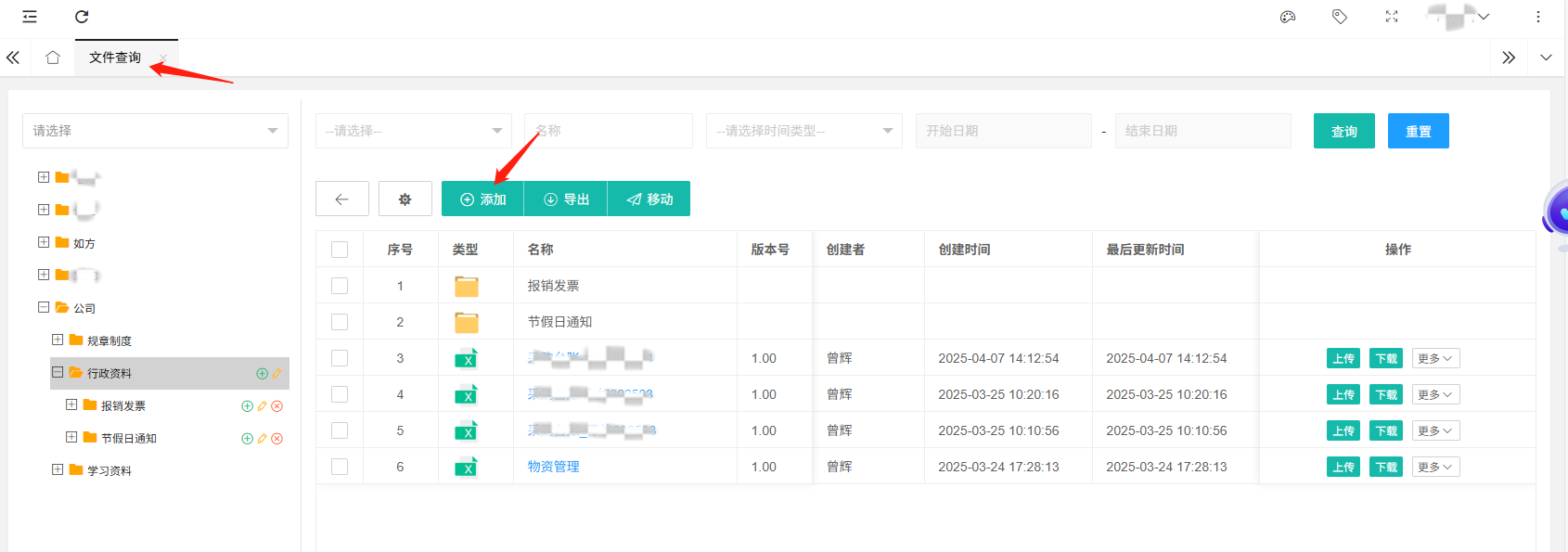
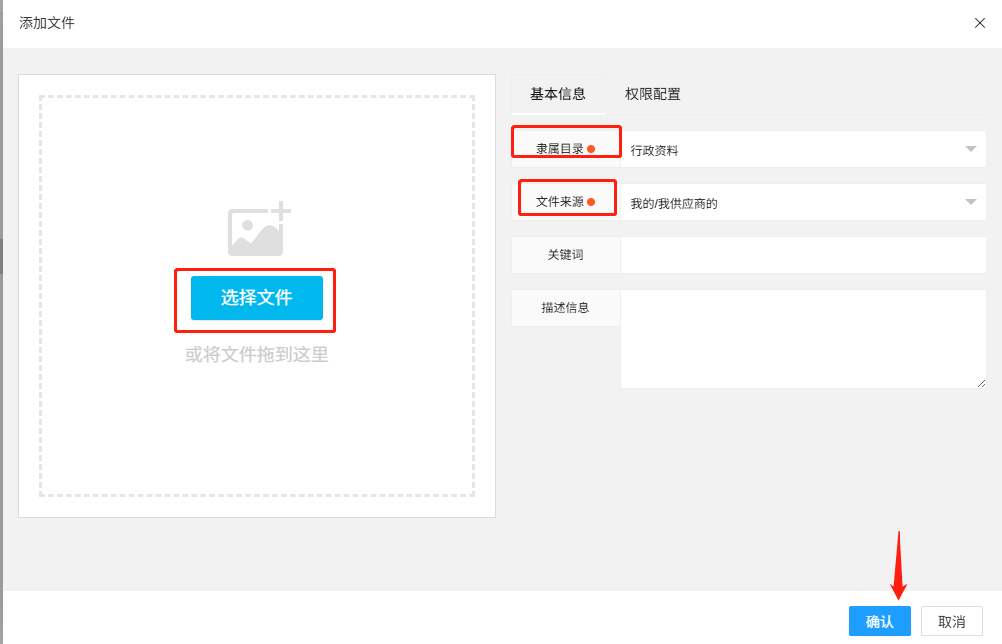
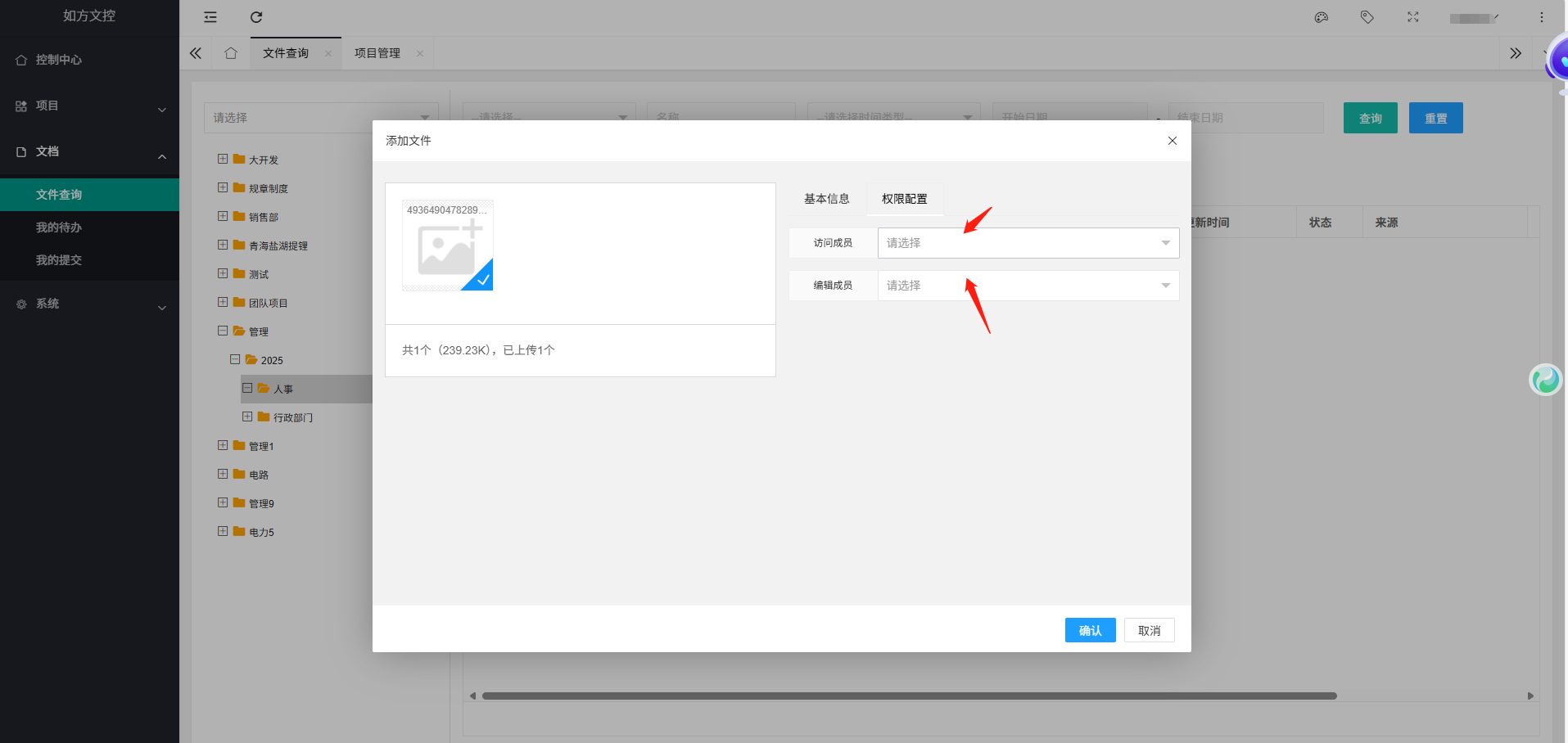 文件权限配置规范
文件权限配置规范
访问权限:指定可查看文件的该项目成员
编辑权限:指定可修改文件的该项目成员 (注:编辑权限默认包含访问权限)
默认权限规则:
- 当未设置任何权限时,项目所有成员自动获得查看、编辑权限
特殊配置说明:
- 仅设置编辑权限时,被授权编辑的成员自动获得访问权限,其他成员不可访问或编辑。
文件上传完成后需提交至项目管理员审批流程,经审核通过后方可在系统中正式发布并支持检索查阅。审批步骤请移步到 审批流程
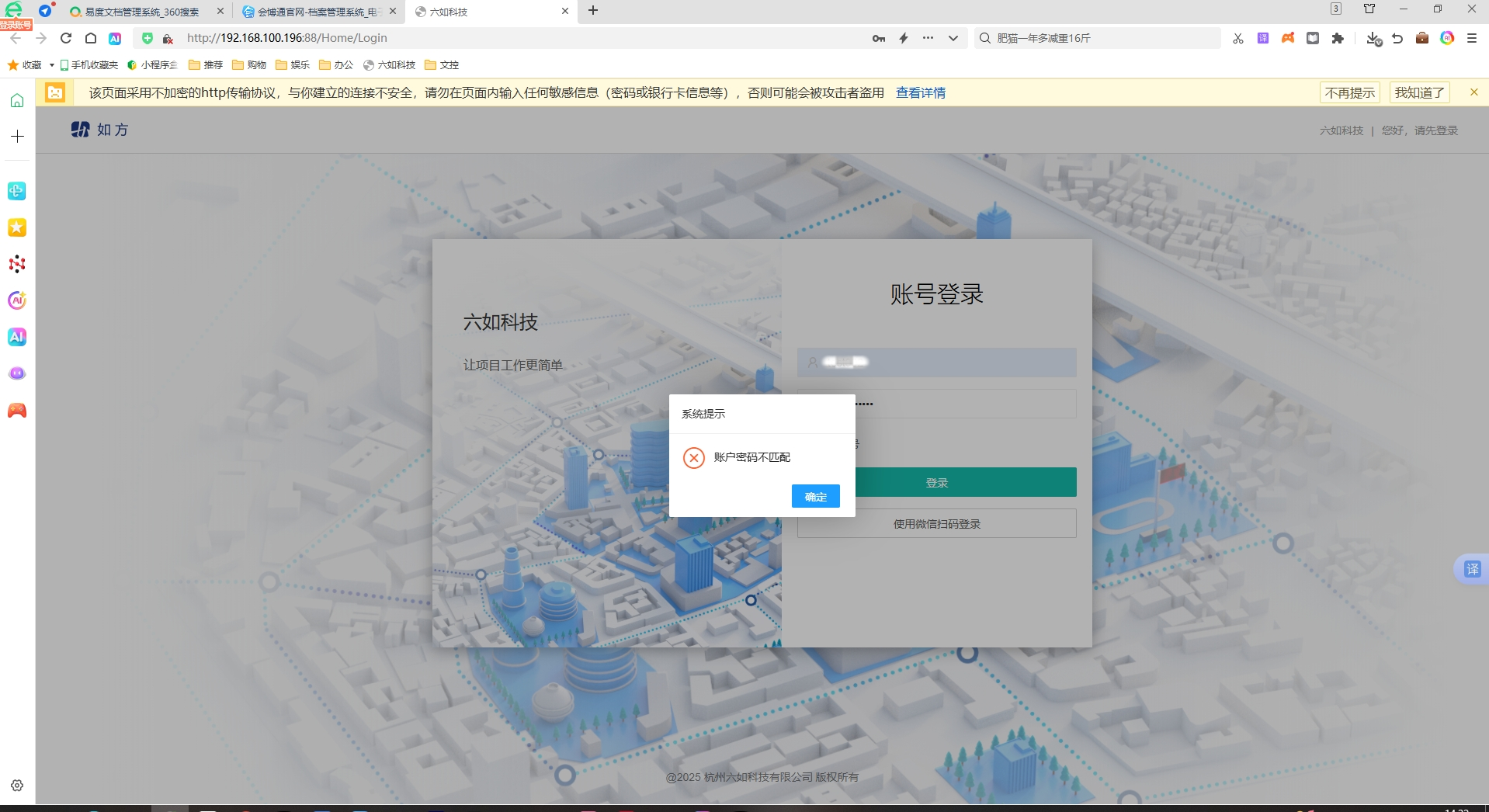
文件上传操作需具备项目成员权限,非项目成员将无法查看、上传或下载该项目内的任何文档。例如:
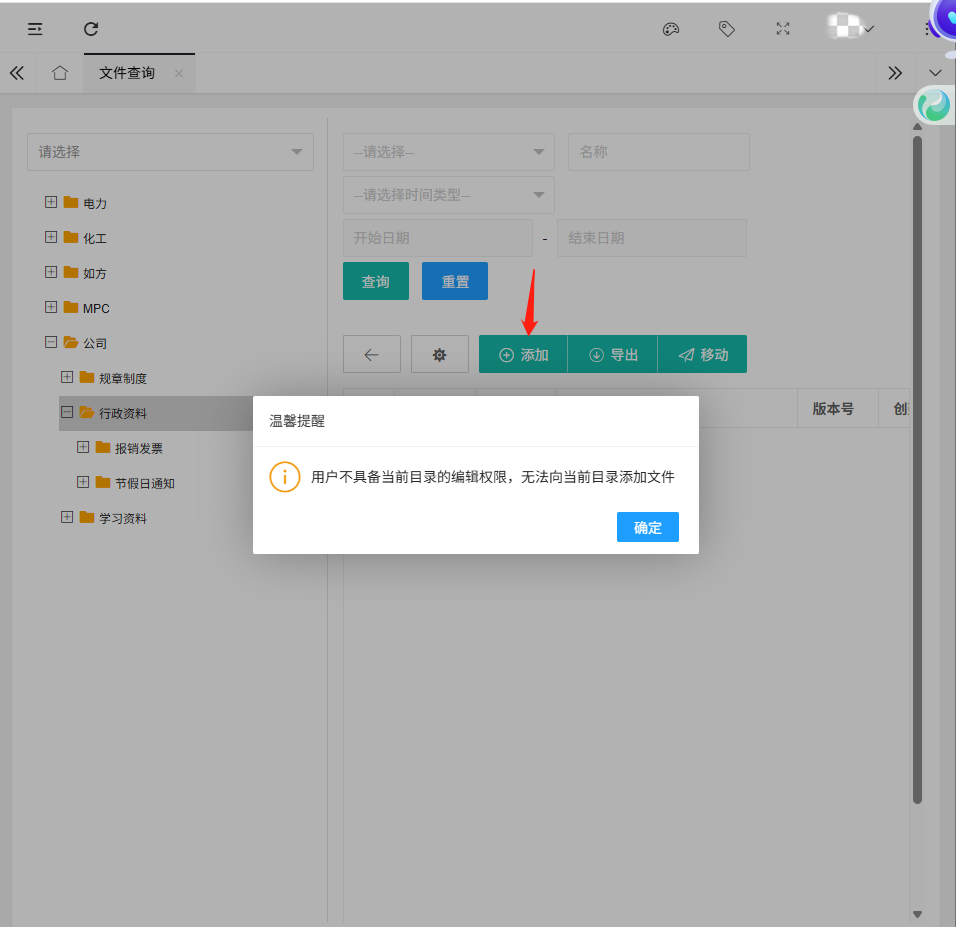
遇到此情况请前往项目管理,找到该成员所处的项目点击编辑把该成员添加上去。具体操作如下:
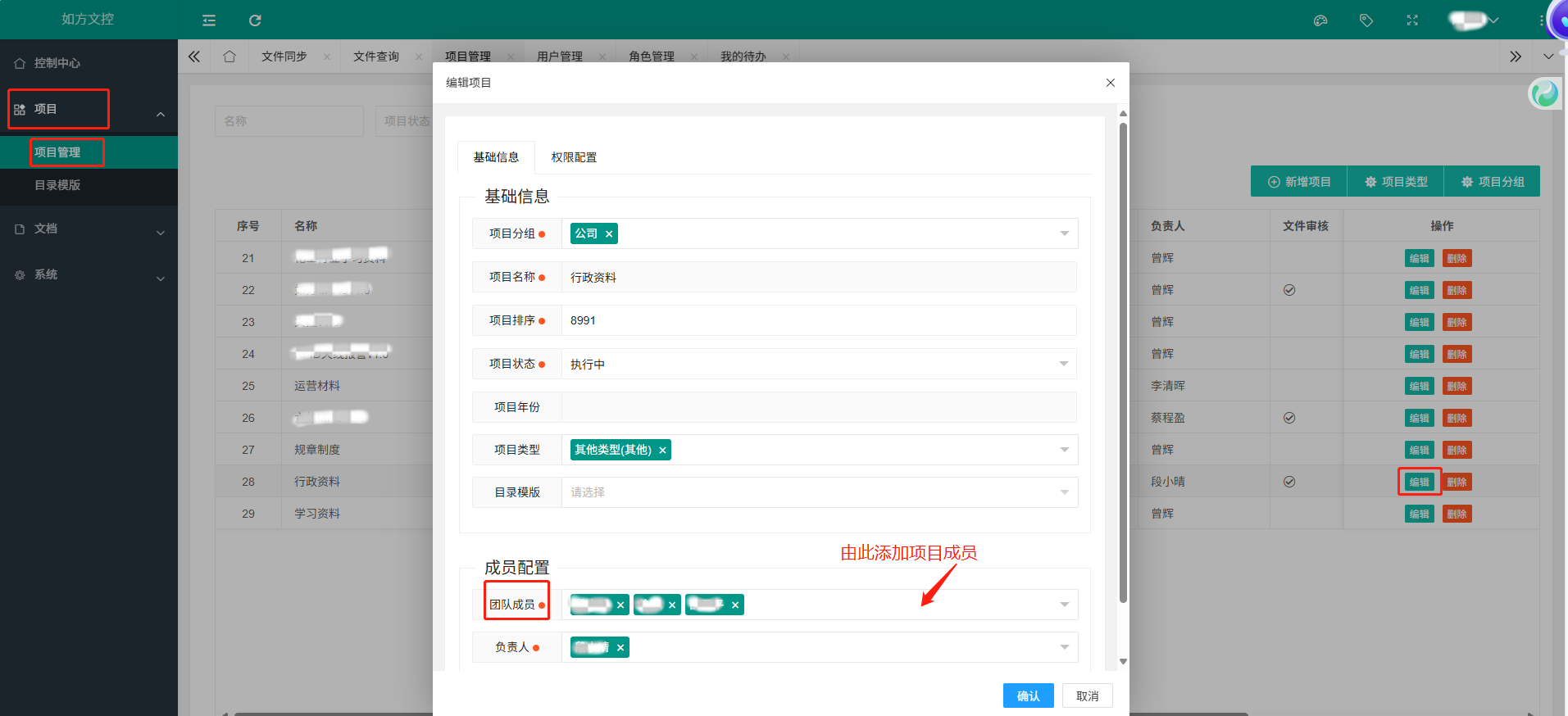
二、文件查询
文件查询是如方文控系统的智能检索模块,支持通过多维度条件快速定位文档,包含以下核心能力:
全局检索:跨项目/目录搜索文件
高级筛选:按属性组合精准定位
结果优化:相关性排序+重复文件识别
在项目分组的上方搜索该项目名称可快速搜索对应的项目文件。
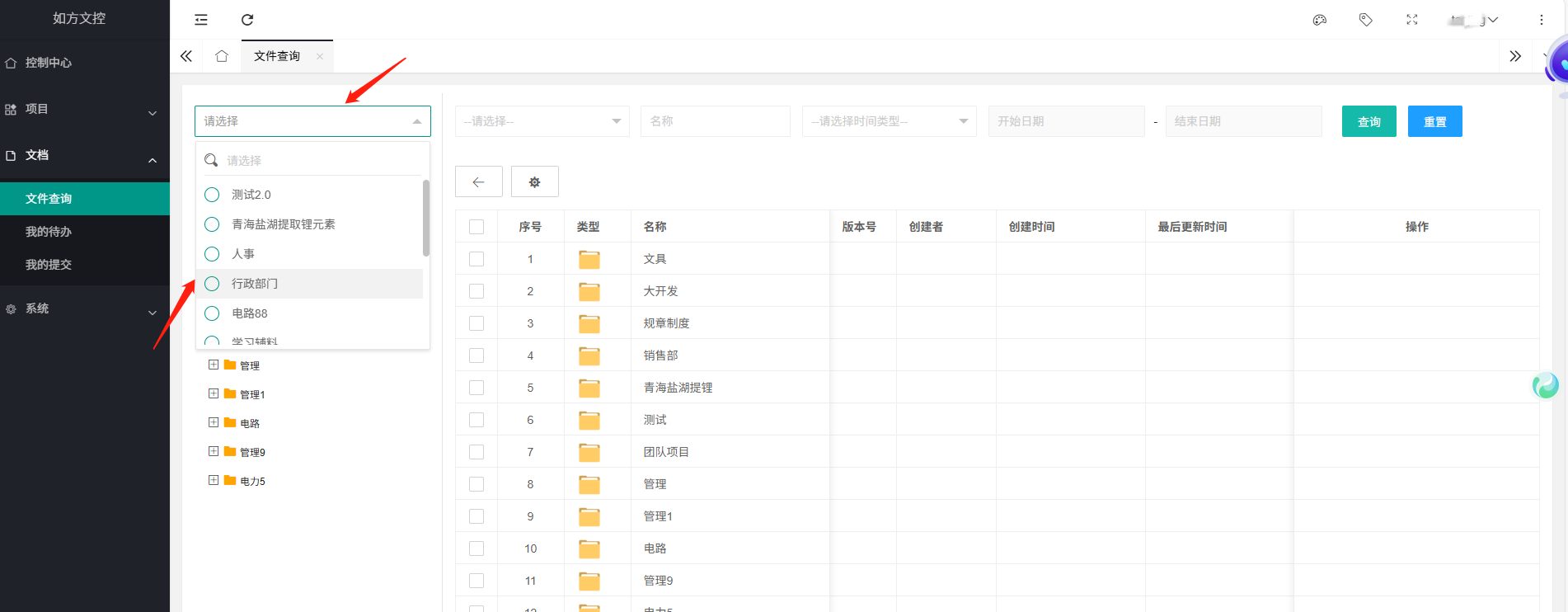
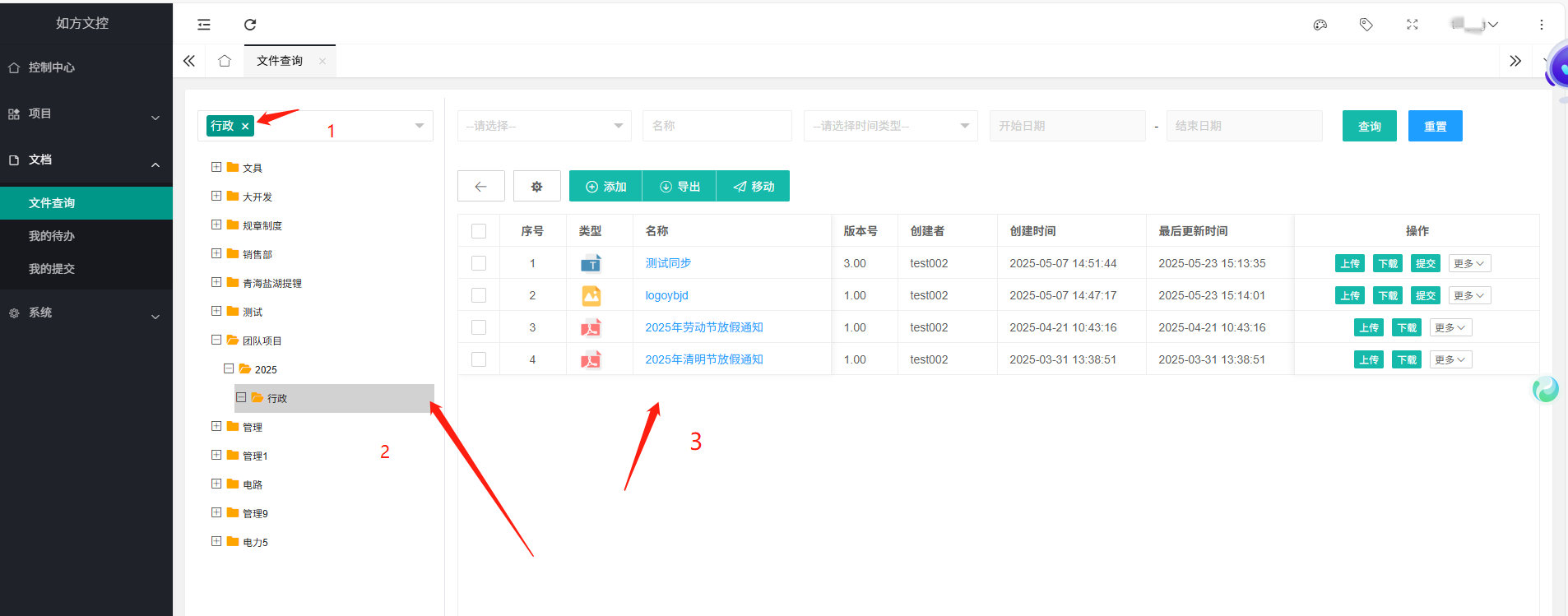
可以根据文件名称查找文件。
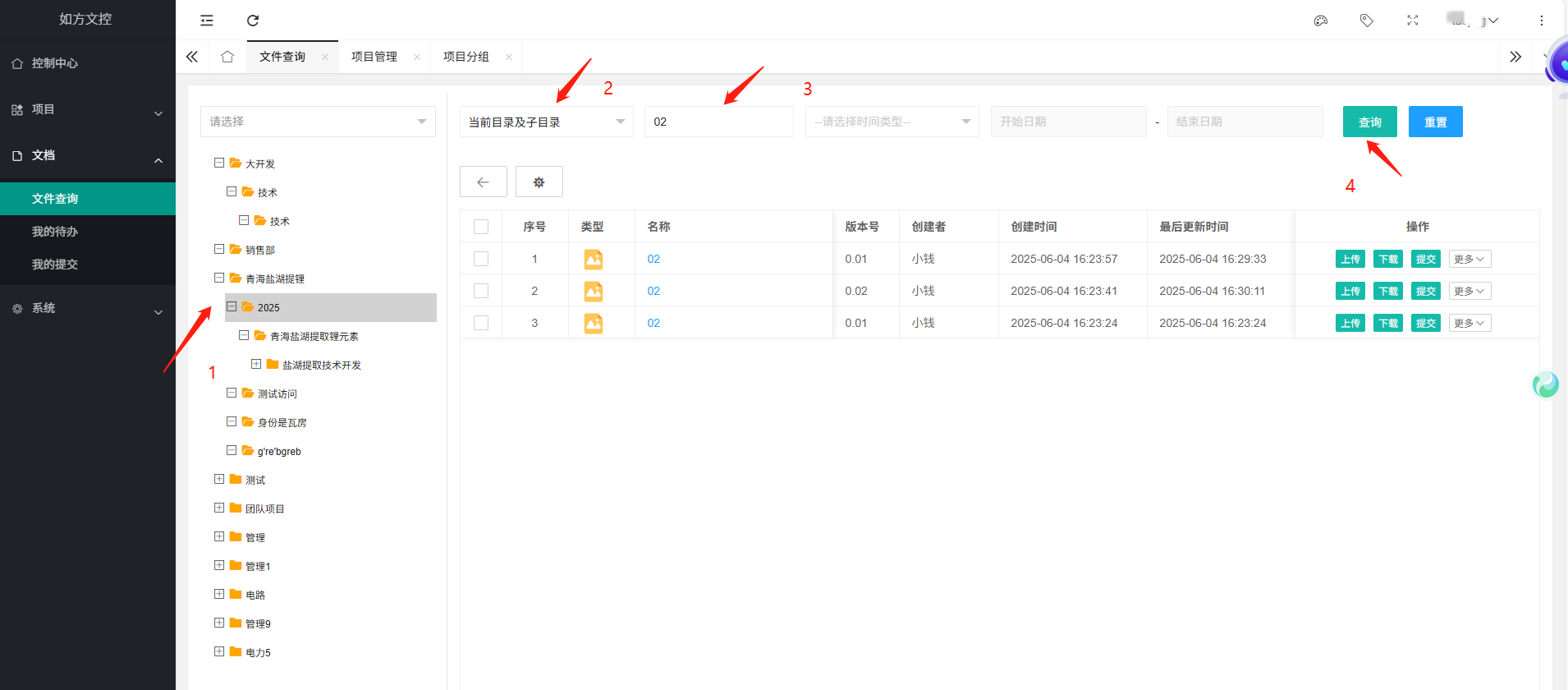
项目负责人可在文件查询页面,点开项目新增子目录。
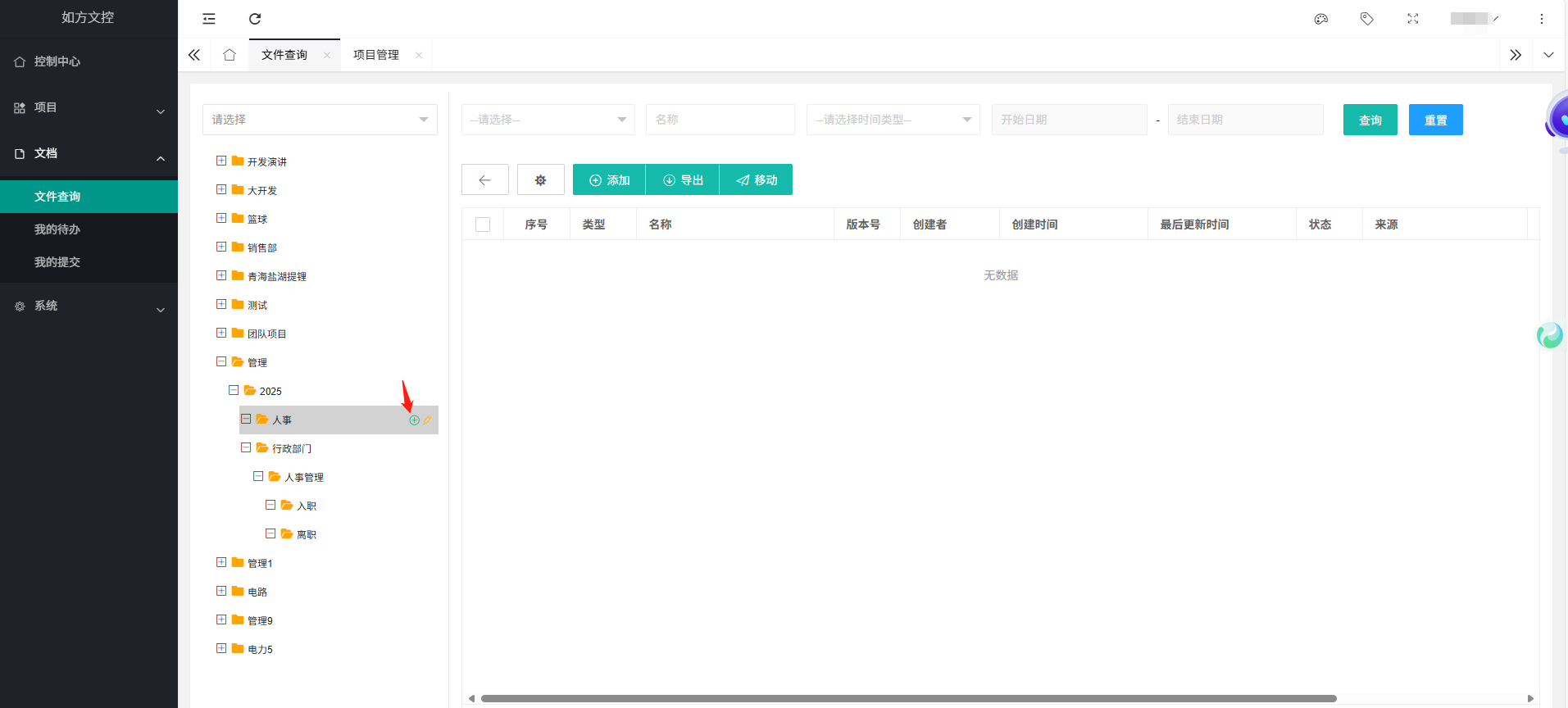 填写基础信息:目录名称、目录顺序、是否版控、是否加密、目录模板、目录介绍。
填写基础信息:目录名称、目录顺序、是否版控、是否加密、目录模板、目录介绍。
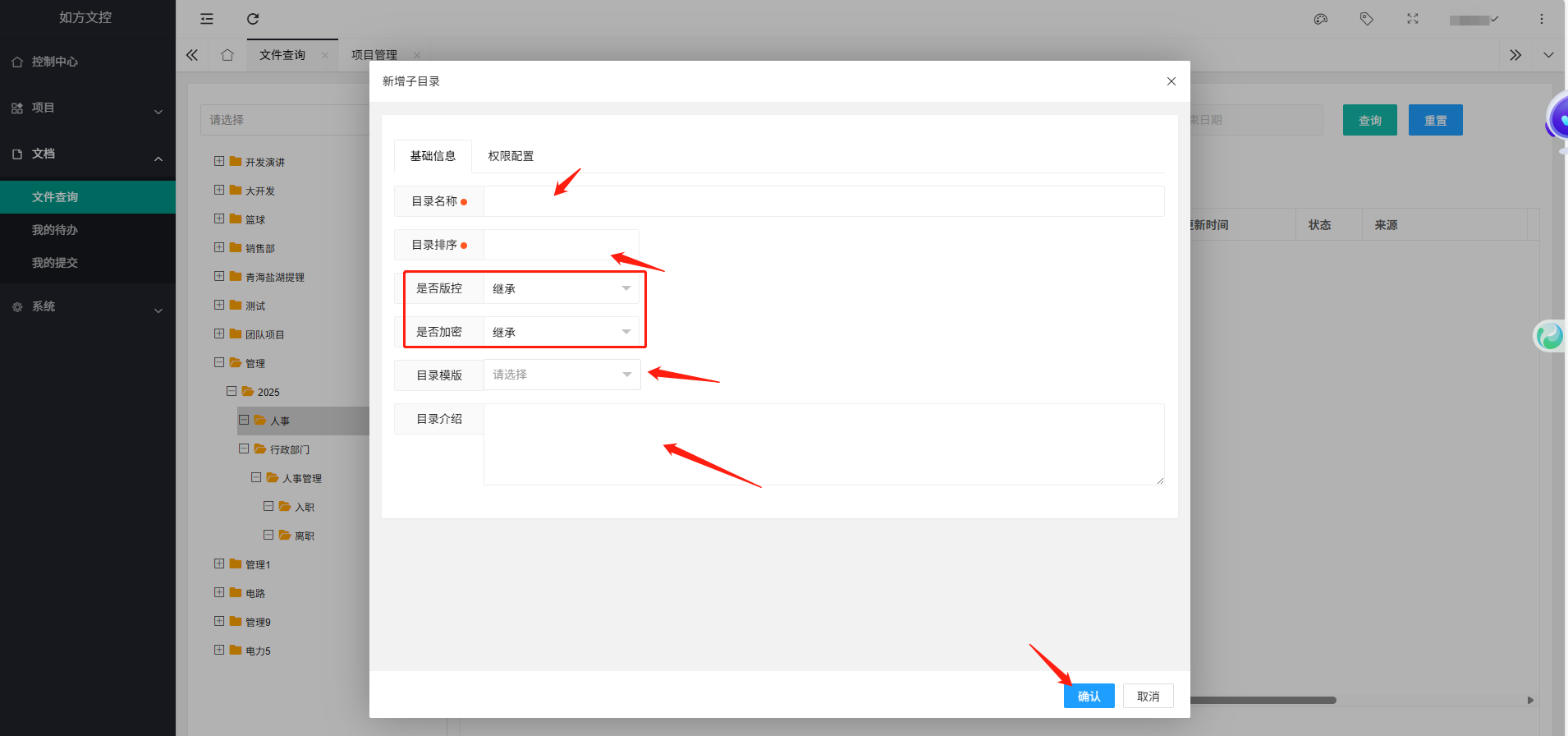 权限设置可以选继承,也可以选制定人员
权限设置可以选继承,也可以选制定人员
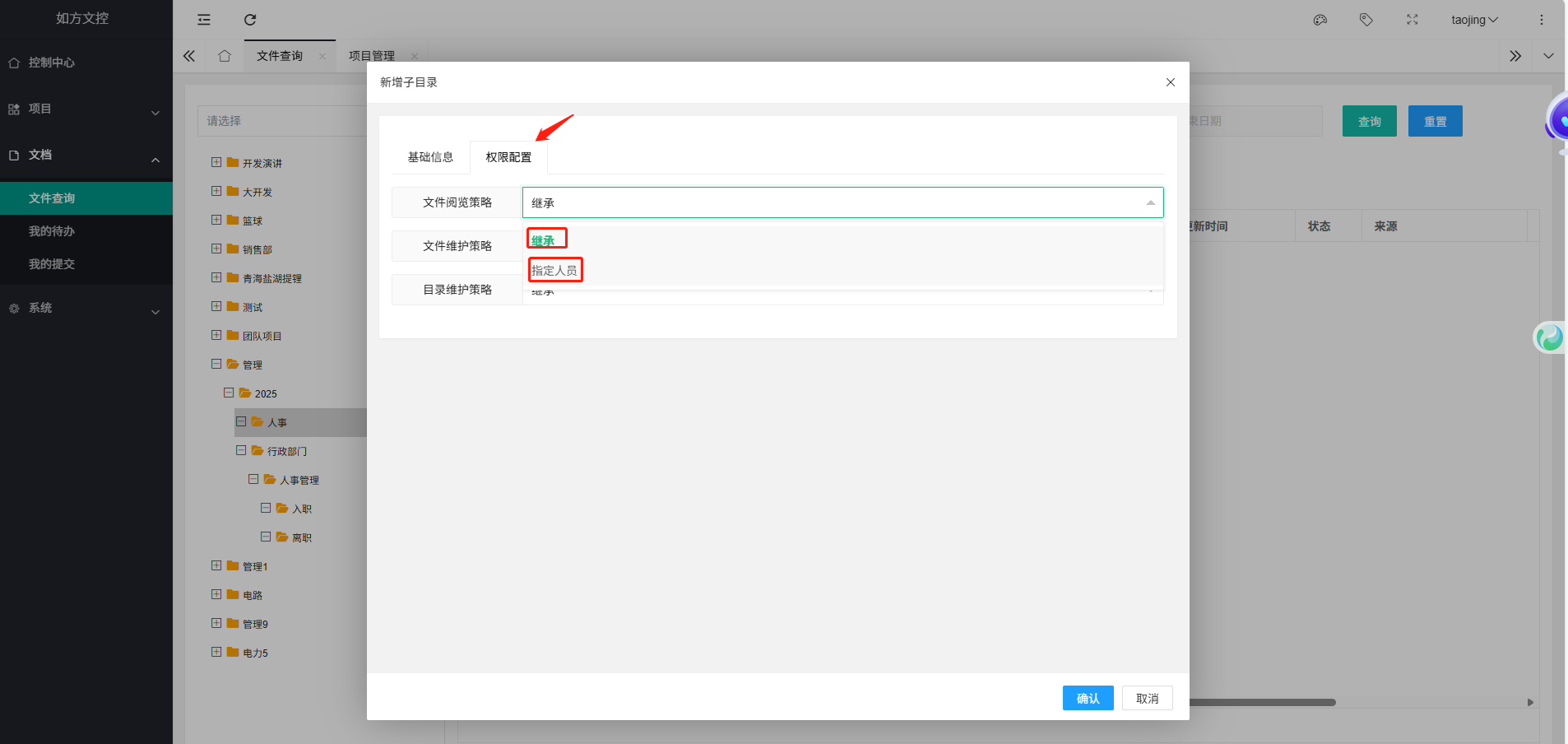
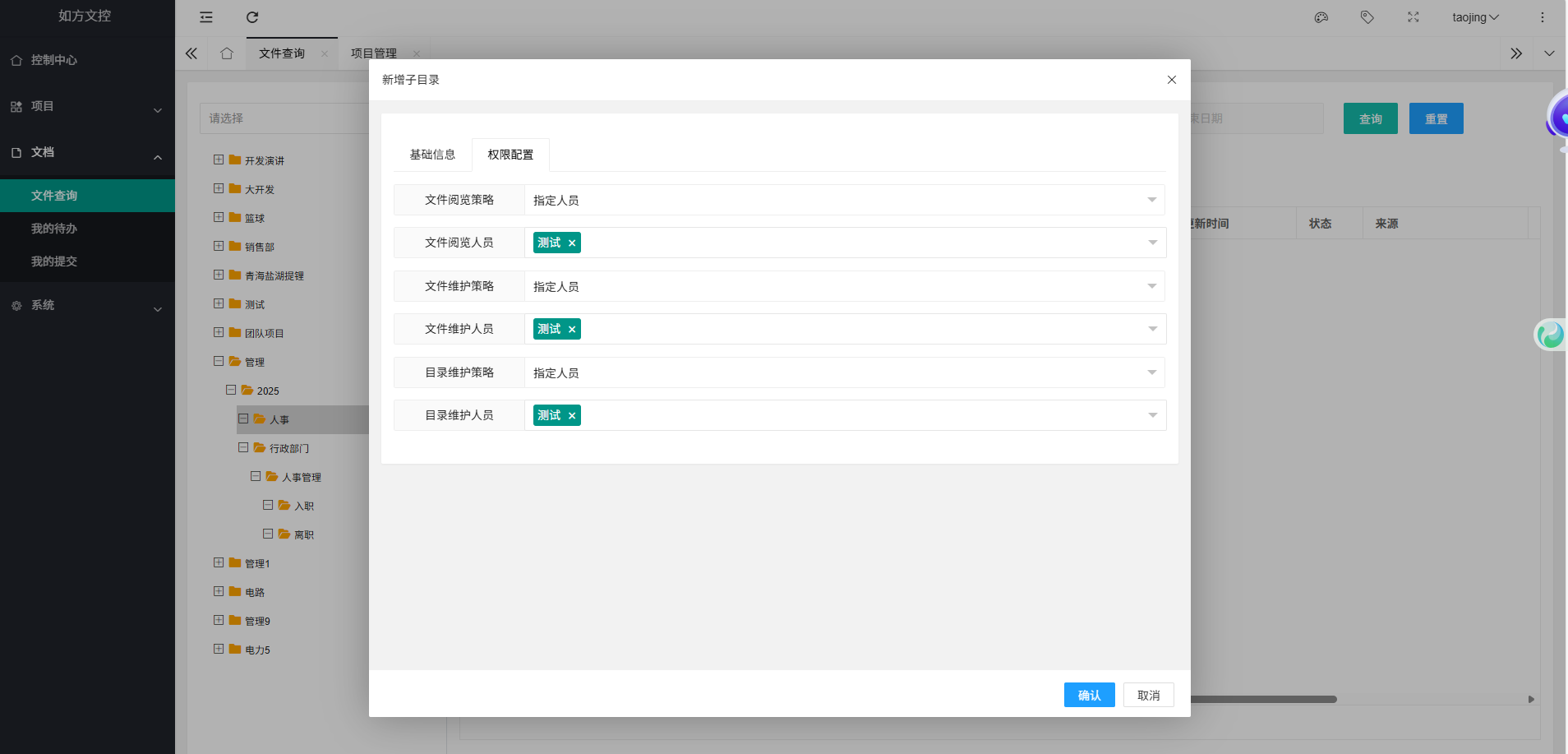 指定人员即选择的指定人员有该权限。继承则项目所有人有该权限。
指定人员即选择的指定人员有该权限。继承则项目所有人有该权限。
在文件查询设置页面,可以对以下信息进行设置显示:
系统默认全部显示,不想显示关掉即可。
- 版本号
- 创建者
- 创建时间
- 最后更新时间
- 状态
- 来源
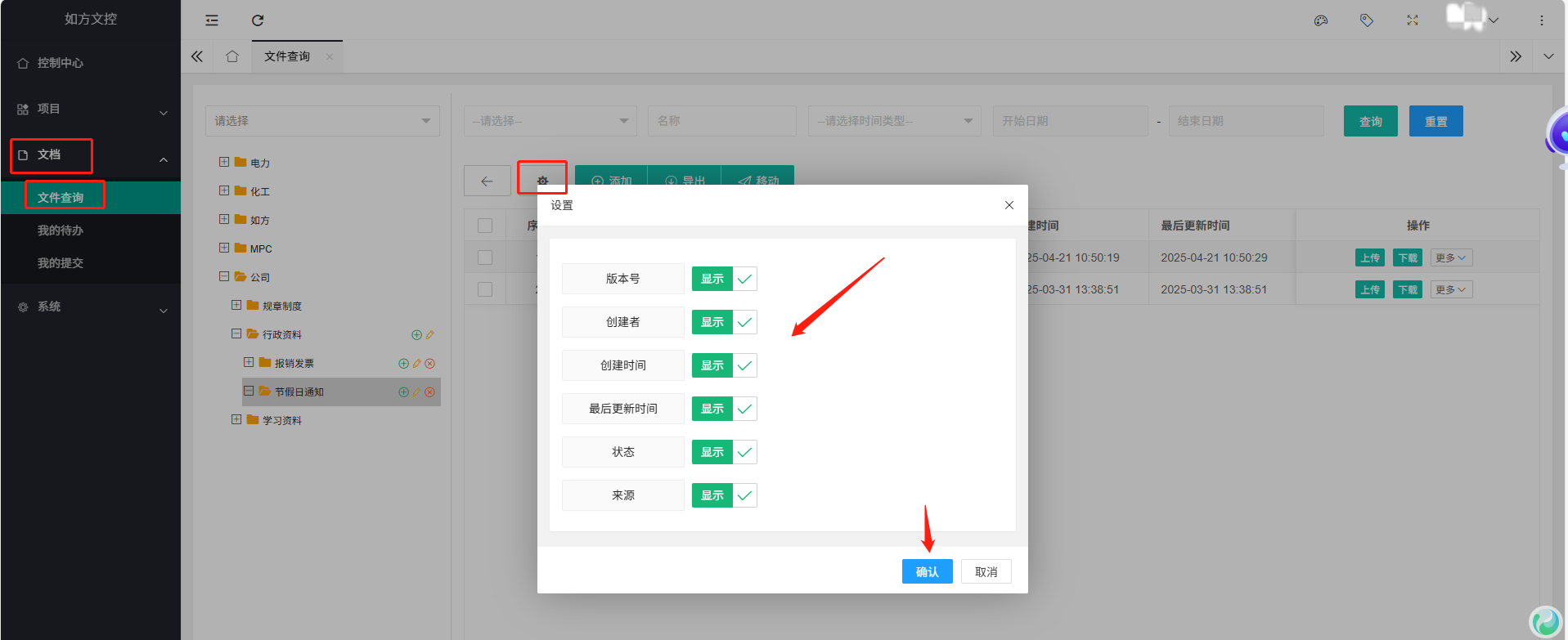
在文件查询页面可以做以下操作:
- 添加新文件
- 导出文件到本地
- 移动文件,只能移动到该项目其他目录下。
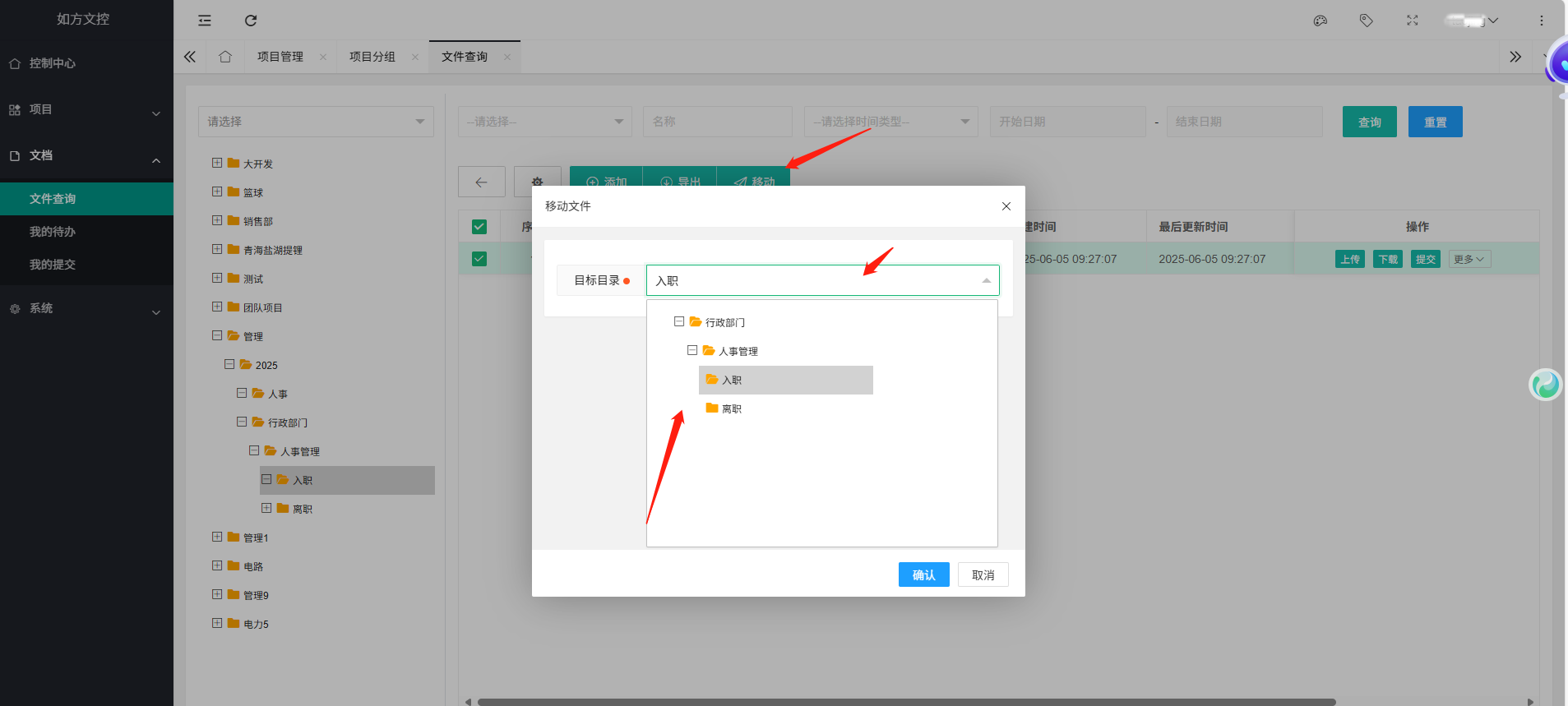
- 上传新版本文件到文控
- 下载该版本文件到本地
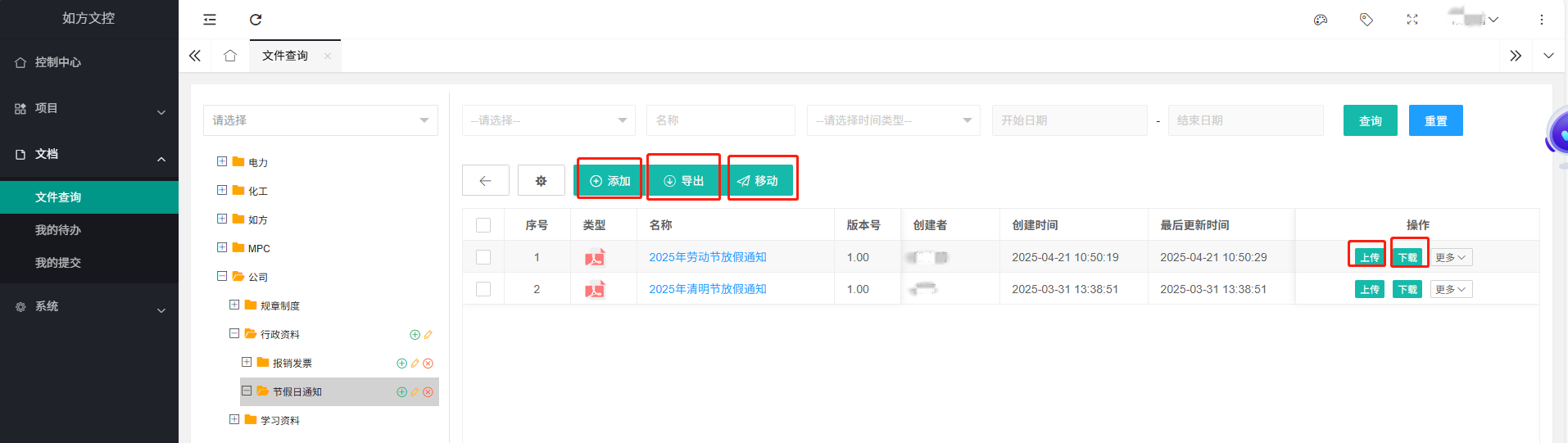
在文档查询页面,对已上传的文件可进行以下操作:

- 编辑,可以修改文件名称,添加关键词、描述信息。
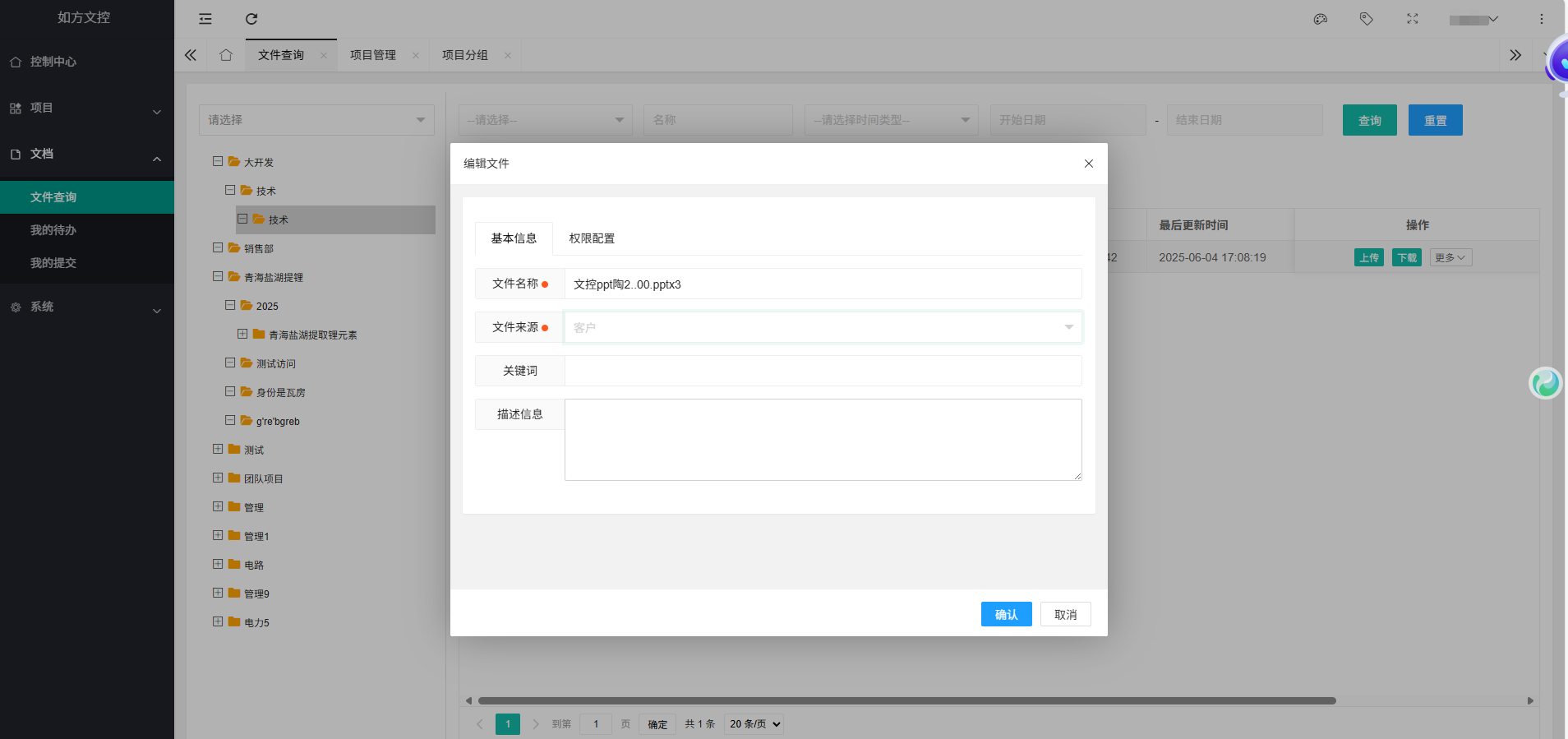 可以设置该文件的访问和编辑成员
可以设置该文件的访问和编辑成员
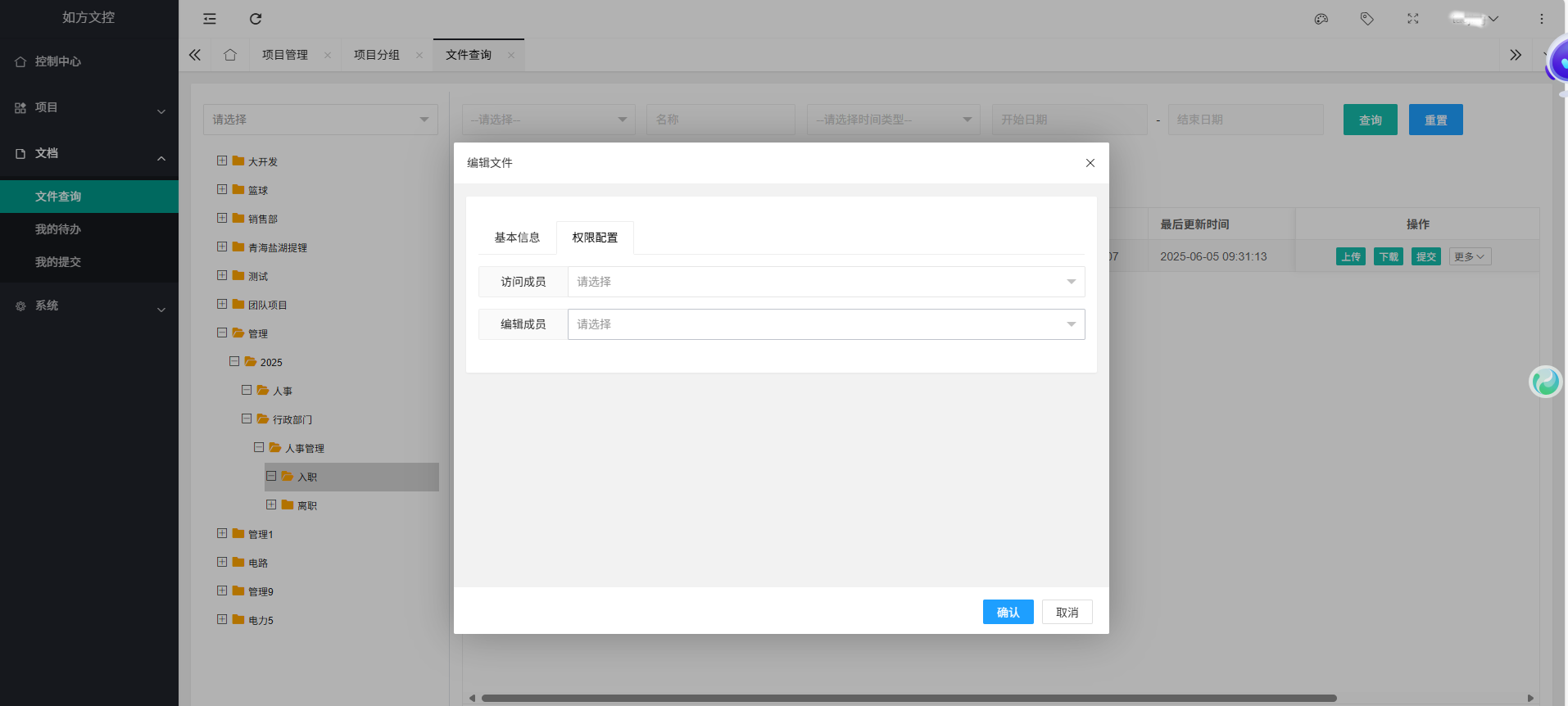
- 移动,移动文件只能移动到该项目其他目录下
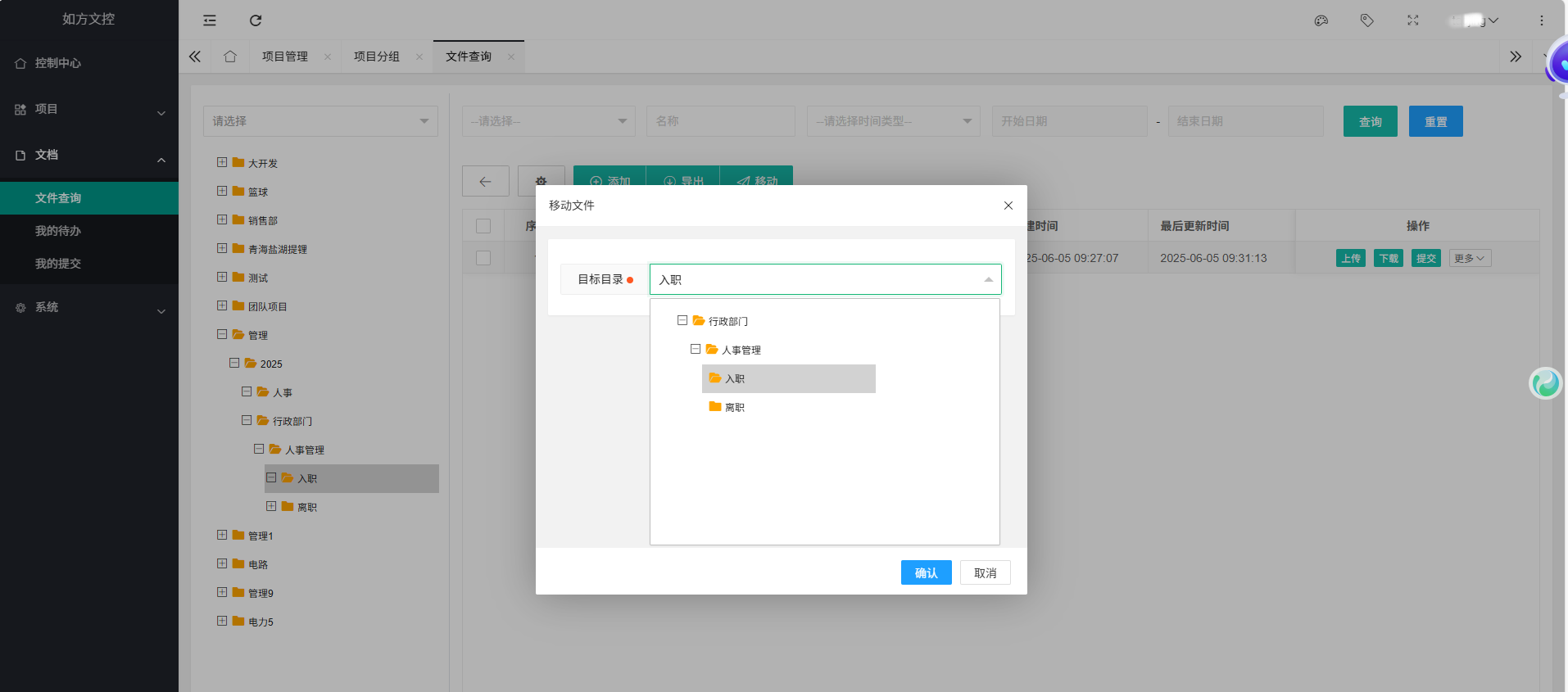
- 删除,仅删除当前版本文件.如果仅上传一个版本文件,删除后则该文件永久删除。
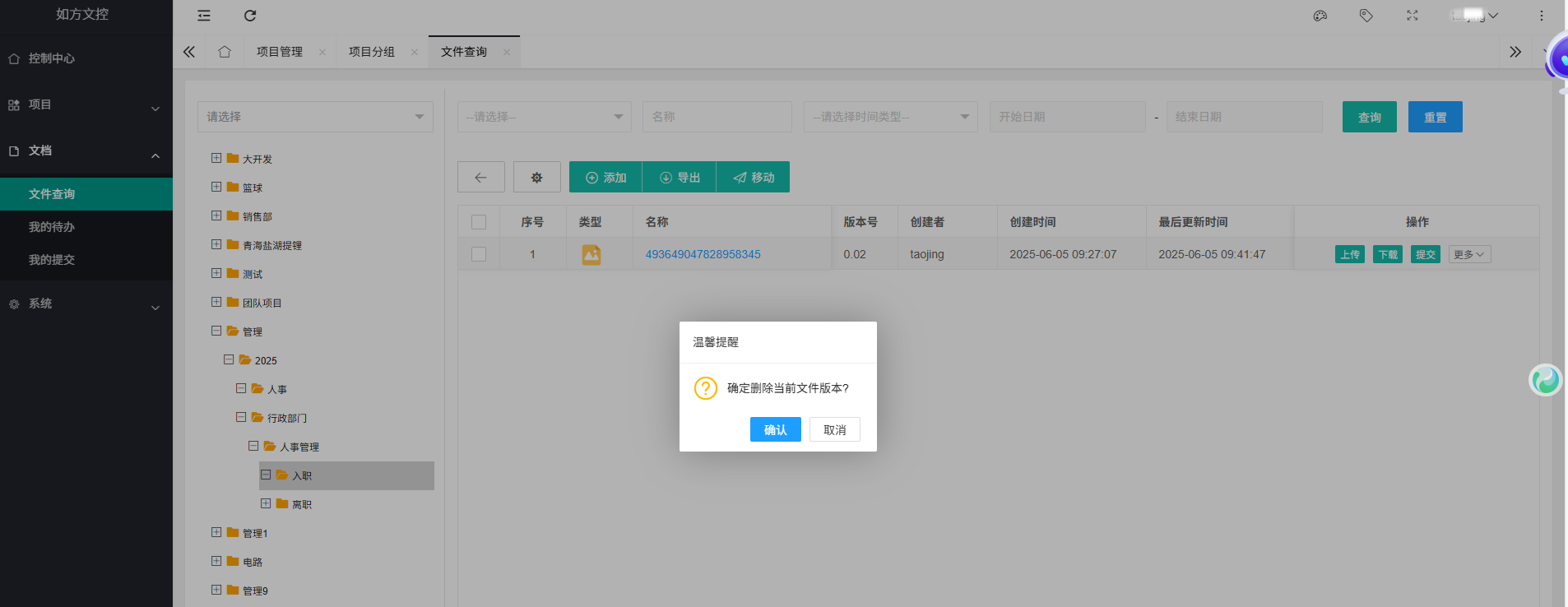
- 历史版本,可以查看该文件的名称、版本、签入成员、签入时间。
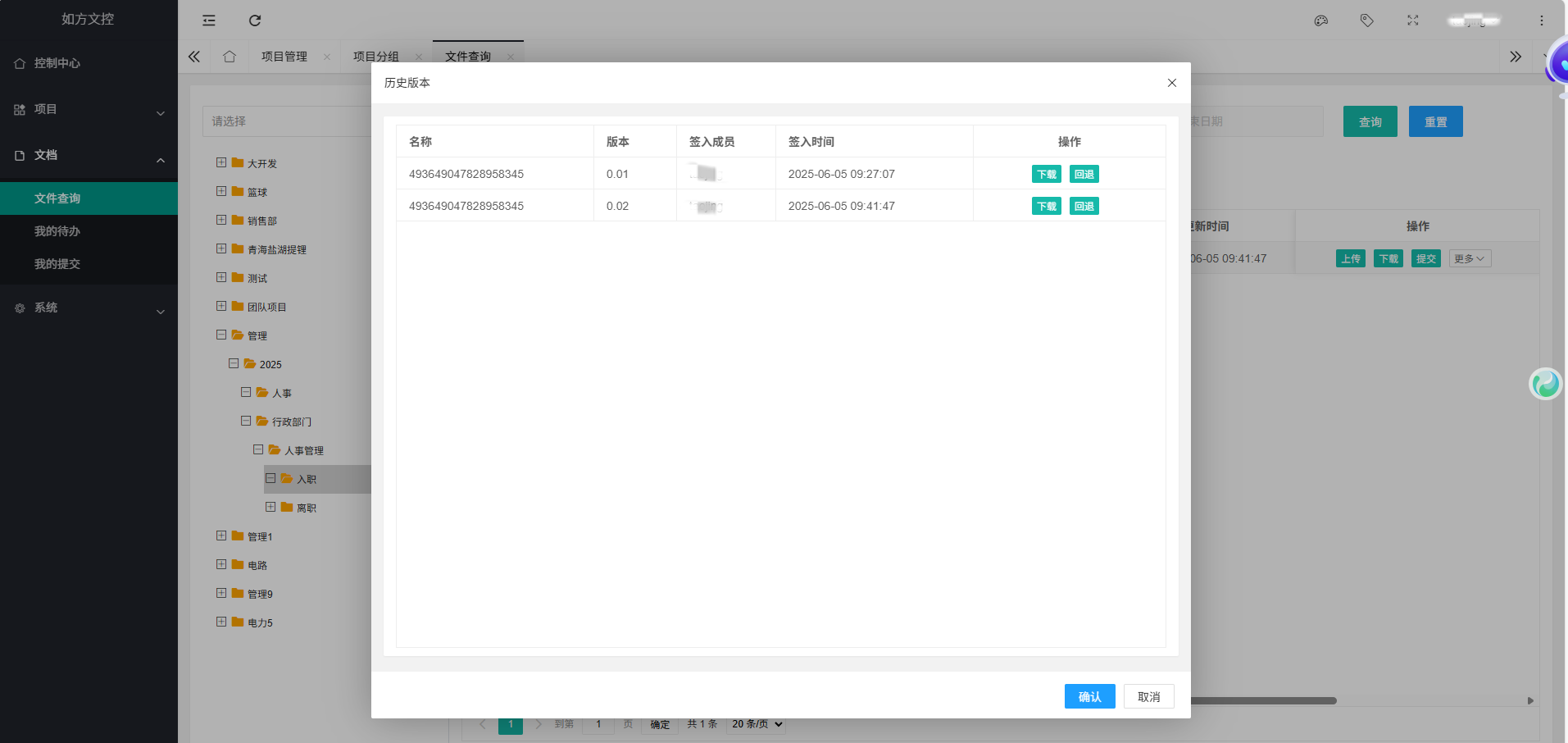 历史版本可下载查看文件,也可回退,回退只能项目负责人进行回退操作
历史版本可下载查看文件,也可回退,回退只能项目负责人进行回退操作
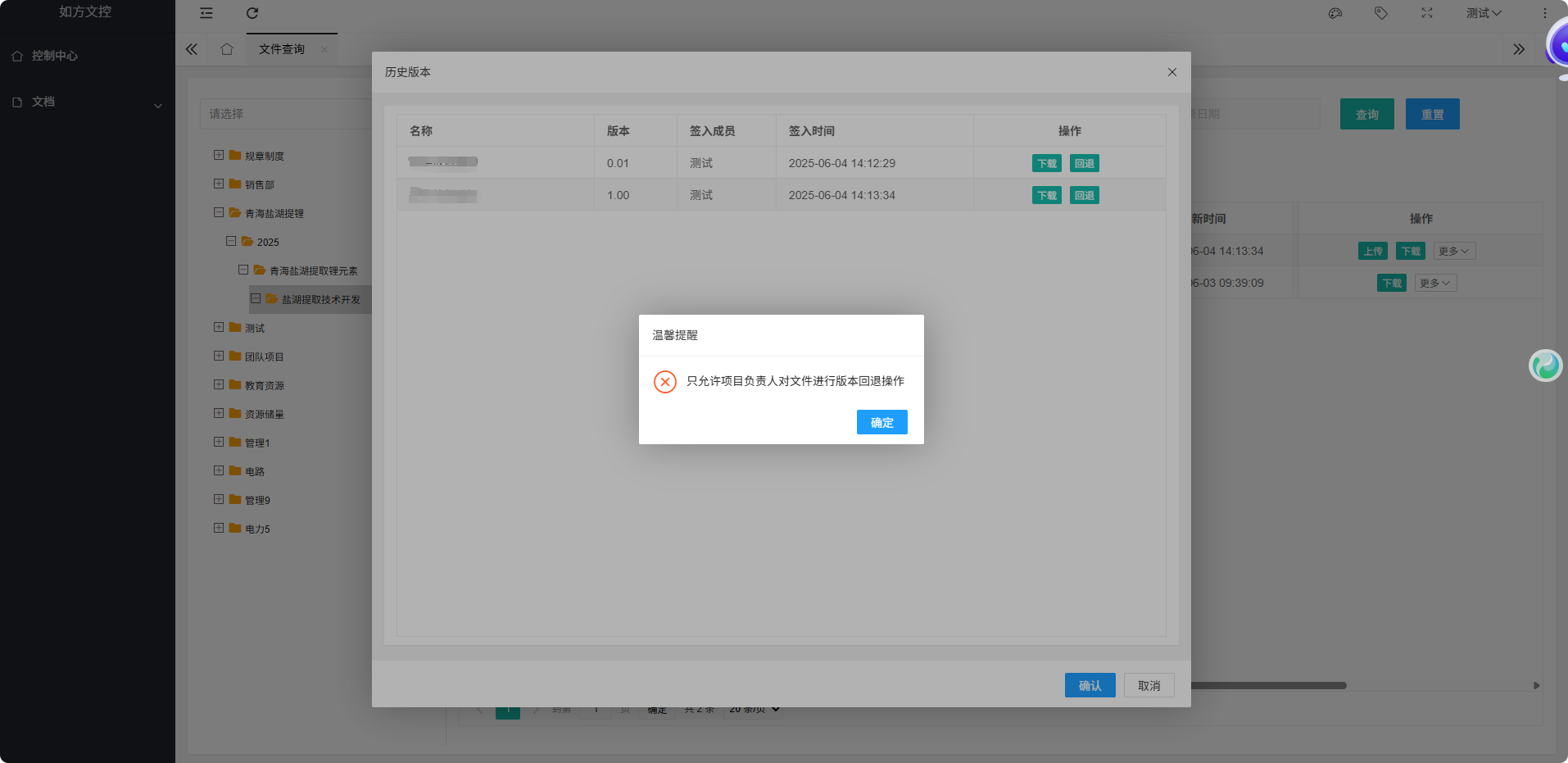
- 导出文件到本地